신한은행 신한 쏠(SOL) 로그인 설정/변경 방법

요즘은 계좌 계설부터 계좌 조회, 계좌 이체 등과 같은 다양한 금융업무를 은행방문 없이 모바일 앱으로 하는 경우가 훨씬 많아졌습니다. 특히나 요즘은 은행 모바일 앱을 사용하여 상품을 가입하면 더 많은 혜택을 줄 만큼 은행 스마트 뱅킹 앱의 중요성이 커졌고, 해당 은행 모바일 앱에 다양한 서비스들도 포함되어 있기 때문에 모바일 은행 앱을 사용하면 훨씬 더 많은 혜택과 편리함을 느낄 수 있습니다.
그래서 오늘은 신한은행 모바일 뱅킹 앱을 사용하고 계신 분들이라면 정말 유용하게 사용할 “신한은행 모바일 뱅킹 로그인 방식 변경하는 방법”에 대하여 알아보도록 하겠습니다.
목차
1. 신한은행 신한 쏠(SOL)에 대하여
2. 신한 쏠(SOL) 로그인 방식 설정 및 변경
1. 신한은행 신한 쏠(SOL)에 대하여
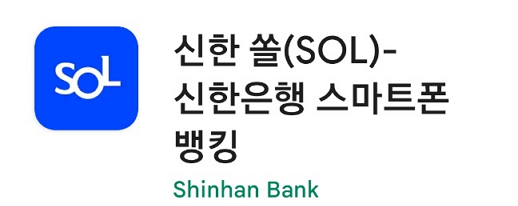
신한 쏠(SOL)은 신한은행의 금융종합 서비스를 제공하는 신한은행 스마트폰뱅킹 앱으로 구글 Play 스토어를 통하여 다운로드가능합니다.
신한 쏠 앱은 은행에 방문하지 않아도 스마트폰 앱을 통하여 계좌 조회, 이체 등 다양한 뱅킹 업무와 예금, 대출, 펀드, 외환 등 다양한 금융상품 가입과 같은 전반전인 은행업무를 신한 쏠(SOL) 앱 하나로 다 이용할 수 있으며, 은행 업무 이외에도 포인트 받기, 다양한 쿠폰, 정부 보조금 찾기, 운세 정보까지 다양한 맞춤 혜택 서비스를 이용할 수 있어 생활 전반적인 부분에도 꽤 유용하게 사용할 수 있는 금융종합서비스 앱입니다.
2. 신한 쏠(SOL) 로그인 방식 설정 및 변경
이러한 신한은행 모바일 앱인 쏠(SOL)을 사용하기 위해서는 신한 쏠에 가입 후 로그인이 필수 사항입니다. 어플을 실행하면 신한인증서, 패턴, 간편비밀번호간편 비밀번호,지문, 뱅크아이디등 다양한 방식으로 로그인이 가능한데 이중에 본인에게 가장 알맞은 로그인 방식을 선택하여 변경이 가능합니다.

1. 내 모바일 기기에서 신한 쏠(SOL) 어플을 실행시켜 줍니다.
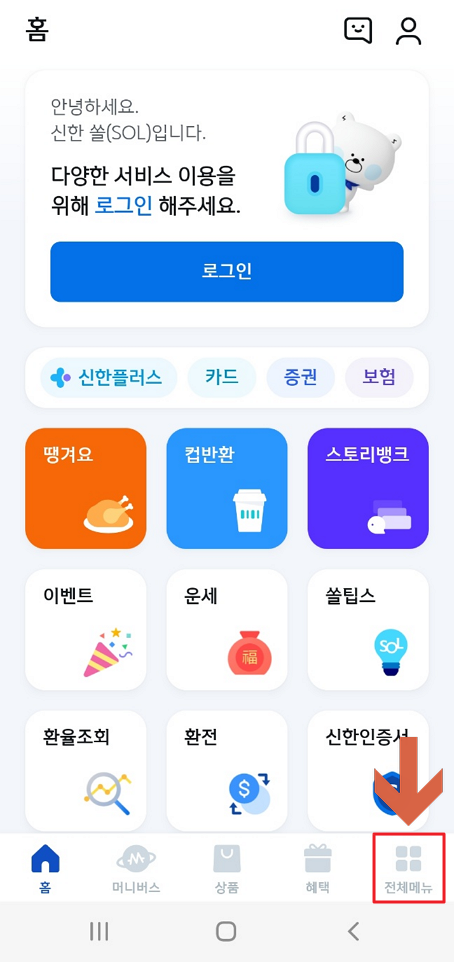
2. 모바일 뱅킹 메인 화면이 나오면 화면 하단에 [전체메뉴]를 터치합니다.
* 로그인 방식 변경은 로그아웃 상태에서만 진행 가능하므로, 로그인 된 상태에서 로그인 방식 변경 진행 시 로그아웃이 진행됩니다.
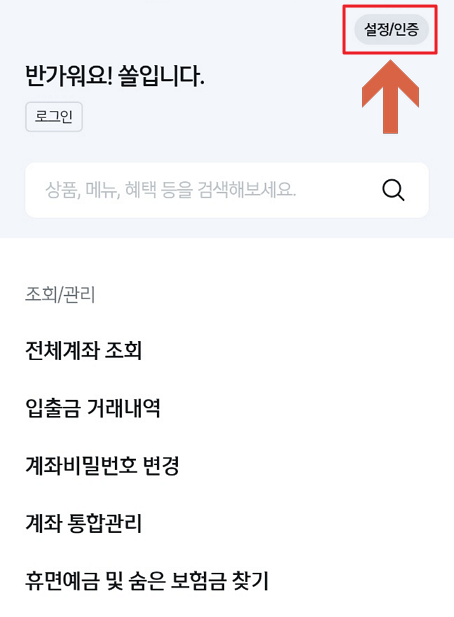
3. 메뉴화면으로 들어와서 오른쪽 상단[설정/인증] 아이콘을 터치합니다.
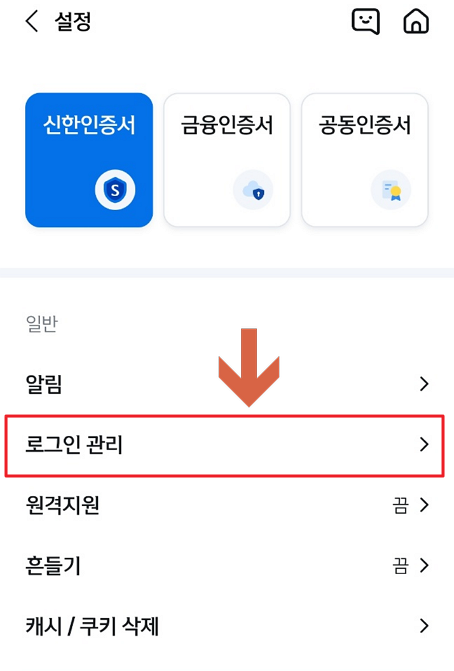
4. 설정화면에서 화면 중앙 [일반] 메뉴에서 [로그인 관리]를 선택합니다.
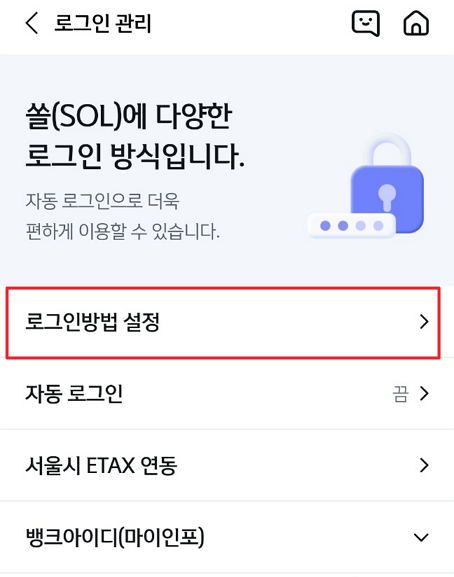
5. 로그인 관리화면으로 들어와서 메뉴 제일 상단 [로그인방법 설정]을 터치합니다.
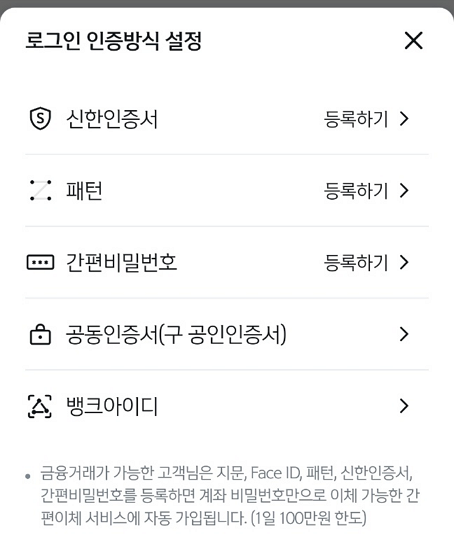
6. 화면에 [로그인 인증방식 설정] 창이 뜨면 신한인증서/패턴/간편비밀번호/공동인증서(구 공인인증서)/뱅크아이디 중 원하는 로그인 방식을 선택하여 줍니다.
* 금융거래가 가능한 고객은 지문, Face ID, 패턴, 신한인증서, 간편비밀번호를 등록하면 계좌 비밀번호만으로도 이체 가능한 간편 이체 서비스에 자동 가입되니 참고하시면 좋을 것 같습니다. (1일 100만 원만원 한도)

7. 만약 바로 보이는 로그인 인증 방식 설정 창에서 없는 지문이나 아이디/비밀번호 로그인 방식을 선택하기 위해서는 패턴이나 간편 비밀번호 항목에 들어가서 화면 하단 [다른방법으로 로그인] 부분을 터치하면 좀 더 다양한 로그인 방법 선택사항을 확인할 수 있습니다.

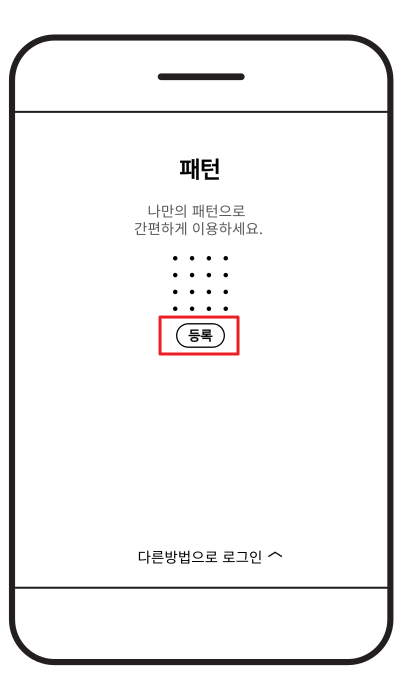
8. 저는 다양한 로그인 방식 중에 [패턴] 방식으로 로그인 방법을 선택해 보겠습니다. 로그인 인증 방식 설정에서 [패턴]을 선택하여 나오는 화면에서 화면 중앙 [등록] 아이콘을 터치합니다.
* 등록 부분은 보안상으로 캡처가 되지 않아 자체 이미지로 대체하겠습니다.
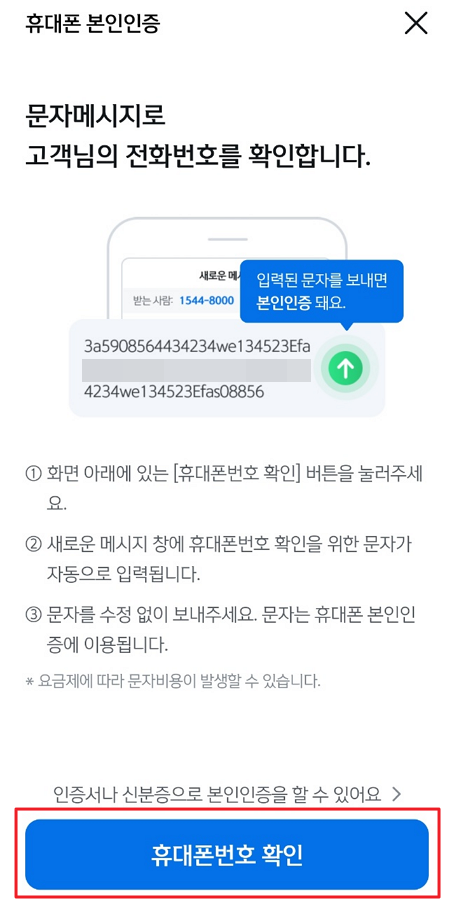
8. [등록] 부분을 선택하면 [휴대폰 인증] 화면이 나오고 화면 아래에 있는 [휴대폰번호 확인] 버튼을 눌러줍니다.
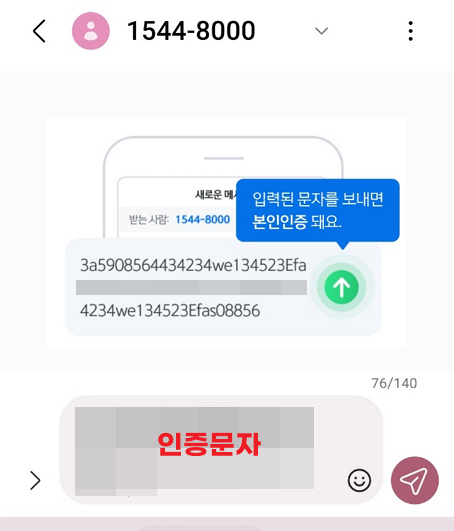
9. 휴대폰 번호 확인을 누르면 내 휴대폰 메시지 창에 휴대폰번호 확인을 위한 문자가 자동으로 입력이 되는 것을 확인할 수 있습니다.
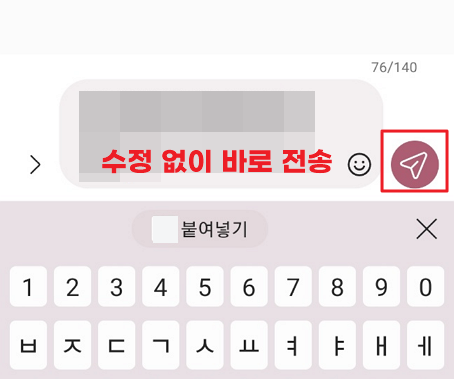
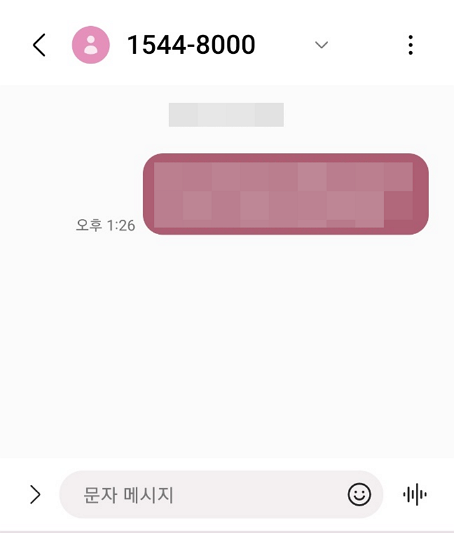
10. 메시지 창에서 자동으로 입력된 문자를 수정 없이 그대로 [보내기] 아이콘을 눌러 전송해 줍니다.
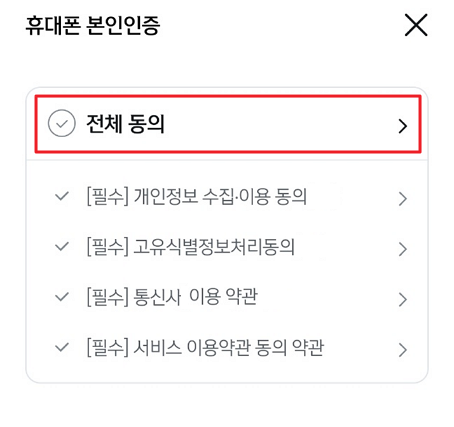
11. 문자 전송이 완료되면 다시 신한 쏠 어플로 돌아와서 [휴대폰 본인인증]에 [전체 동의]를 체크하여 줍니다.
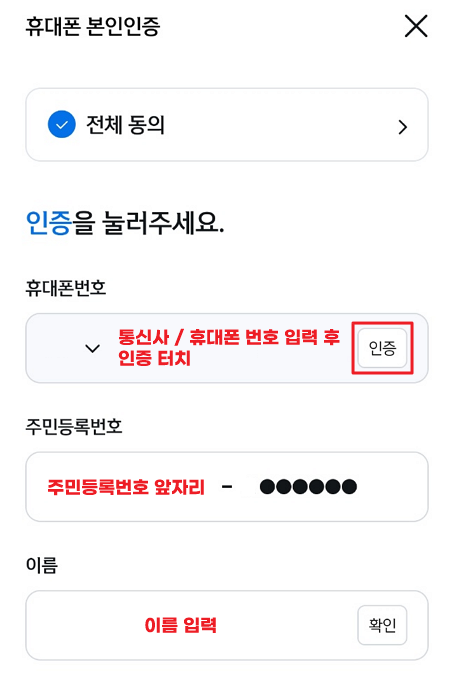
12. 약관에 동의 후 이름/주민등록번호/휴대폰번호/계좌인증 등 본인인증을 진행합니다.
*조금 번거롭더라도 안전한 이용을 위해 진행되는 절차이므로 인증 절차를 다 진행해주셔야 합니다.
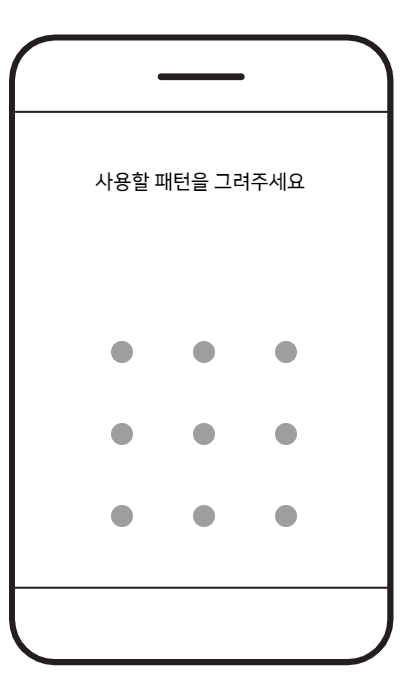
13. 모든 인증이 완료되면 사용할 패턴을 입력하는 화면이 나오고 본인이 사용할 패턴을 화면에 입력해 줍니다.
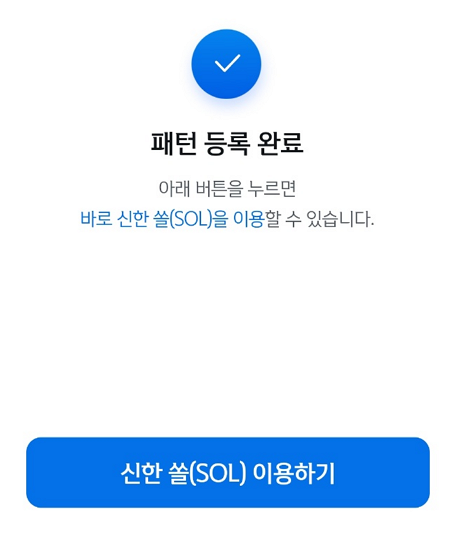
14. 패턴 등록이 완료되면 '패턴 등록 완료' 창이 뜨고, 설정한 로그인 방식으로 신한은행 모바일 뱅킹 앱을 바로 이용할 수 있습니다.
로그인 설정 방법이 인증절차로 인하여 꽤 복잡해 보여도, 시간이 많이 걸리는 것이 아니기 때문에 한번 등록을 해놓으면 훨씬 편리하게 앱을 사용을 할 수 있습니다.
또한 패턴 이외의 다른 인증 방법들도 비슷한 절차로 진행이 가능하니 본인에게 가장 맞는 안전 하면서 편리한 방법으로 로그인 방법을 설정해 놓으시면 좋을 것 같습니다.
이상 오늘은 신한은행 모바일 뱅킹을 사용하시는 분들을 위하여 “신한은행 모바일 뱅킹 로그인 방식 변경하는 방법”에 대하여 알아보았습니다.
기술이 발달함에 따라서 요즘은 은행업무도 어플 하나만 있으면 모든 것이 가능한 세상이 된 것 같습니다. 그렇기 때문에 내가 사용하는 어플들에 다양한 기능들을 사용해서 좀 더 편리하고 유용하게 그 서비스들을 이용해 보면 훨씬 더 좋지 않을까 생각을 하며 오늘 포스팅도 여기에서 마무리하겠습니다.
[참고자료] 신한 쏠(SOL) 화면 참고
위 포스팅은 개인적인 생각을 정리하여 포스팅한 것입니다. 다른 의견이 있을 수도 있으니 참고만 하여주시면 감사하겠습니다.
'IT 테크 > IT 정보' 카테고리의 다른 글
| 네이버 밴드 가입하는 방법 모바일, PC 쉽게 정리1 (2) | 2023.03.01 |
|---|---|
| 한글 맞춤법 검사기 6가지 총정리 (1) | 2023.02.23 |
| 갤럭시 스마트폰으로 사진 합치기 (1) | 2023.02.02 |
| 유튜브 검색기록 삭제하고 알고리즘 초기화 하기 (PC,모바일) (1) | 2023.01.31 |
| 카카오페이 소득공제용 현금영수증 등록하는 방법1 (1) | 2023.01.04 |




댓글